一、背景
需求:在下拉框中选择图标,并同时显示图标和文字,以便用户可以直观地选择所需的图标。
二、功能实现
<template><div><el-table ref="table" :data="featureCustom2List" height="200" border="true"><el-table-column label="图标" prop="prop" width="150" align="center" header-align="center"><div class="iconSelect"><img :src="`/minigram/${selectedImage}`" v-if="selectedImage" alt="Selected Image" width="20" height="20" /><el-select v-model="selectedImage" placeholder="请选择" @change="iconChange" size="mini" style=" width: 100px;margin-left: 10px;"><el-optionv-for="item in imageList":key="item.id":label="item.iconDesc":value="item.iconAddress"><img :src="`/minigram/${item.iconAddress}`" alt="Selected Image" width="20" height="20"><span style="margin-left: 10px;">{{ item.iconDesc }}</span></el-option></el-select></div></el-table-column></el-table></div>
</template><script>
export default {data() {return {selectedImage: '',//选中的图标featureCustom2List:[],//表格数据集合,从接口获取的数据imageList:[],//图标数据集合,从接口获取的数据};},methods: {//监听下拉框iconChange(e){//下拉框选中的图标进行赋值this.selectedImage = e}}
}
</script>说明:imageList数组是从接口中获取的,iconDesc表示图标描述,iconAddress表示图标地址👇👇👇
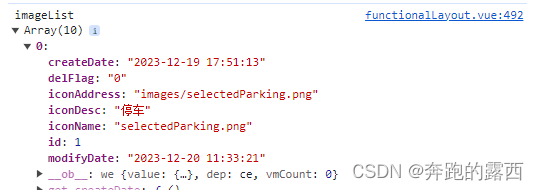
三、下拉框选中图标后无显示
3.1、问题描述
下拉框选中图标后页面没有显示图标,但当手动拖动el-table组件的图标列宽度时,此时图标列的宽度发生了变化,选中的图标就在页面中显示了
3.2、问题分析
这个问题是由于在渲染 el-table 组件时,图标列所在的单元格高度没有被正确计算,导致下拉框和图片无法显示。拖动表格宽度后,单元格高度重新计算,就能正常显示了。
3.3、解决方法
在 iconChange 方法中手动触发表格重新渲染的操作,让表格重新计算单元格高度,从而使下拉框和图片正常显示。
① 在 data() 中新增一个名为 tableKey 的属性,用于指定表格唯一的 key 值
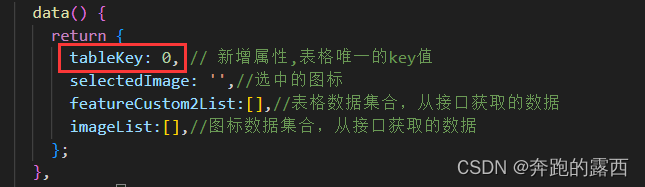
② 在el-table 组件的 :key 属性上绑定tableKey属性

③ 在 iconChange 方法中,修改 selectedImage 的值后,手动更新 tableKey 的值

总结:这样做的效果是,每次下拉框选中了新的图标时,会手动更新
tableKey的值,从而触发表格重新渲染,使下拉框和图片正常显示。
3.4、最终效果
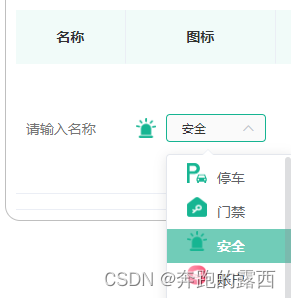
最后:👏👏 😀😀😀 👍👍

将Text-to-SQL任务与基本语言模型结合)




)



![[足式机器人]Part2 Dr. CAN学习笔记-自动控制原理Ch1-5比例积分控制器Proportional-Intefral Controller](http://pic.xiahunao.cn/[足式机器人]Part2 Dr. CAN学习笔记-自动控制原理Ch1-5比例积分控制器Proportional-Intefral Controller)
)







(五))